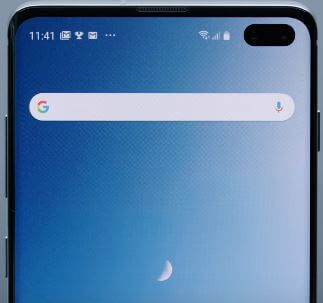Како покренути Галаки Ноте 9 у безбедни режим
Подразумевано скривени безбедни режим у вашем СамсунгуГалаки Ноте 9. Ова функција безбедног режима Галаки Ноте 9 корисна је за проверу да ли неке независне апликације узрокују проблем у вашем телефону. Ако се апликација сруши или замрзне на галаки Ноте 9, морате да омогућите безбедни режим на свом Самсунг Галаки Ноте 9. Када активирате безбедни режим на уређају, све преузете апликације независних произвођача онемогућују се са вашег Самсунг галаки и других уређаја. Поново покрените телефон да бисте искључили безбедни режим на Галаки Ноте 9.
Ово подешавање је корисно док се можете суочити са проблемимазамрзавања апликација, апликација се непрестано зауставља, заглавила је апликацију, изненада зауставила апликације и још много тога. Следите доњи корак по корак да бисте укључили безбедни режим Галаки Ноте 9.
- Како се покренути у режим опоравка Галаки Ноте 10 и Ноте 10 Плус
- Како да решите проблем са црним екраном на Хуавеи П20 Про
- Како ресетовати Самсунг Галаки Ноте 8 када је екран закључан
- Како онемогућити андроид инстант апликације у Андроиду
- Како поправити Блуетоотх не може да се повеже са телефоном или аутомобилом у Напомени 9
Како укључити безбедни режим Галаки Ноте 9

У наш уређај је инсталирано неколико преузетих апликација независних произвођача. Ако желите да пронађете апликацију која узрокује проблем на вашем уређају, омогућите безбедни режим на уређају Самсунг Ноте 9.
Корак 1: Притисните и држите дугме за напајање на вашем Самсунг Ноте 9.
Корак 2: Дуго притисните Искључивање дугме док се не види „Поново покрените у сигурном режиму“.
Ову поруку можете погледати на екрану: Поново покрените систем у безбедни режим
Корак 3: Славина У РЕДУ.
Корак 4: Можете видети Икона сигурног режима на дну левог бочног екрана.
Сада покрените уређај у безбедном режиму галаки ноте 9.Све независне апликације су скривене од вашег уређаја. Проверите да ли телефон ради без проблема, ако не можете да пронађете било који проблем у сигурном режиму, то значи да су апликације независних произвођача које сте инсталирали изазивале проблеме повезане са апликацијама или неки други проблем.
Да бисте изашли из безбедног режима у Самсунг Ноте 9 или неком другомуређаја, поново покрените уређај. Сада деинсталирајте једну по једну недавно преузету апликацију и проверите проблем са решењем на уређају. Након што пронађете апликацију, уклоните је са уређаја и поново инсталирајте остале апликације на Самсунг Ноте 9 Пхаблет.
Како искључити безбедни режим на Галаки Ноте 9
У Самсунг Ноте 9 и свим осталим андроид уређајима је прилично лако уклонити безбедни режим. Само да бисте онемогућили безбедни режим у Самсунг Ноте 9 поново покренути Твој уређај. Након поновног покретања уређаја, видећете икону безбедног режима уклоњену са екрана уређаја и преузете независне апликације које су сада доступне на вашим Андроид уређајима.
И то је све. Да ли вам је горњи чланак био користан за укључивање безбедног режима Галаки Ноте 9? Ако имате питања, реците нам то у одељку за коментаре. Одговорит ћемо у најкраћем могућем року.